任务栏里的时间不见了怎么办 电脑任务栏的时间没了解决方法
更新时间:2023-01-10 13:56:49作者:run
近日有用户在启动电脑进入系统桌面之后,却发现右下角任务栏上显示的时间功能不见了,今天小编给大家带来任务栏里的时间不见了怎么办,有遇到这个问题的朋友,跟着小编一起来操作吧。
解决方法:
1、首先我们点击打开电脑开始中的“控制面板”。
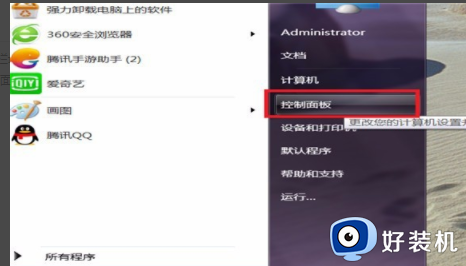
2、然后我们在弹出来的窗口中点击打开任务栏和开始菜单中的任务栏自定义。
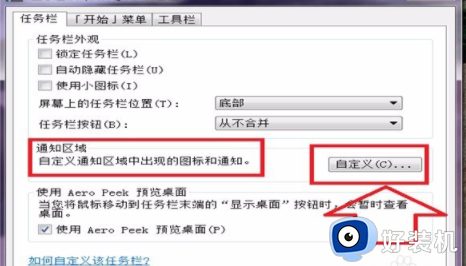
3、然后我们在弹出来的窗口中点击打开“打开或关闭系统图标”。
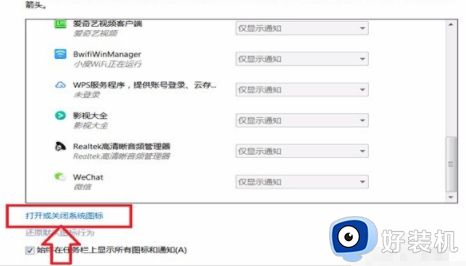
4、然后我们在弹出来的窗口中点击关闭后面的黑色三角,选择“打开”点击,然后单击确定,一步步点击确定,这时候就可以看到时钟又重新显示了。
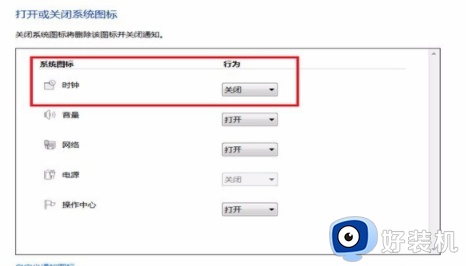
以上就是关于电脑任务栏的时间没了解决方法的全部内容,有遇到这种情况的用户可以按照小编的方法来进行解决,希望能够帮助到大家。
任务栏里的时间不见了怎么办 电脑任务栏的时间没了解决方法相关教程
- 怎么让任务栏中显示时间 任务栏不显示时间解决方法
- 怎么让任务栏一直在 怎么设置任务栏一直显示
- windows如何在任务栏显示日期时间 windows设置在任务栏中显示时间日期方法
- 任务栏时间被挤到屏外怎么办 任务栏时间在屏幕外解决方法
- 任务栏时间被挤到屏外怎么办 任务栏时间到屏幕外去了处理方法
- 电脑任务栏没反应是什么原因 电脑任务栏无反应的解决教程
- 笔记本下面的任务栏不见了是什么原因 笔记本下边的任务栏不见了如何找回
- wps制作的时候任务栏不见了 wps制作文件时任务栏丢失了怎么办
- 电脑任务栏蓝牙图标不见了怎么回事 电脑的蓝牙图标没了如何恢复
- 电脑最下面的任务栏不显示怎么办 电脑屏幕下方的任务栏没有了如何解决
- 电脑屏幕显示无信号黑屏如何解决 电脑显示器显示无信号然后黑屏怎么回事
- 360safe是什么文件夹 360safe文件夹可以删除吗
- 怎么查看bios的版本 查看bios版本的教程
- 雷蛇鼠标宏设置一键压枪详细教程 雷蛇鼠标宏怎么设置压枪
- 电脑屏幕显示节电模式然后黑屏怎么解决 电脑显示节电模式后黑屏如何解决
- steam不小心点到大屏幕怎么取消 steam关掉大屏幕的步骤
电脑常见问题推荐
- 1 mumu模拟器安装失败怎么回事?mumu模拟器下载安装失败如何处理
- 2 无需下载直接登录qq怎么操作 在线登录qq不用下载的方法
- 3 百度网盘的文件怎么下载到电脑 百度网盘文件如何下载到电脑
- 4 UC设置默认搜索引擎的方法 uc浏览器怎么设置默认搜索引擎
- 5 电脑屏幕截屏快捷键是哪个键 电脑上截屏快捷键是什么键
- 6 打印机共享0x0000011b错误怎么解决 打印机共享提示错误0x0000011b的解决教程
- 7 excel打开后是特别小的窗口怎么回事?excel打开时是小窗口如何解决
- 8 360热点资讯怎么关?360浏览器热点资讯的关闭教程
- 9 另一台电脑搜索不到共享打印机怎么办 别的电脑搜索不到共享打印机解决方法
- 10 windows update无法开启怎么办 windows update服务无法开启如何解决
